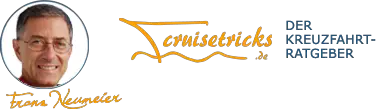Früher war alles recht einfach: Beim Wechsel der Zeitzone, ob beim Fliegen oder während einer Kreuzfahrt, stellte man einfach die Armbanduhr von Hand auf die richtige Zeit ein. Heute erledigt das Smartphone das automatisch – jedenfalls theoretisch. Denn die automatische Datum- und Uhrzeit-Umstellung hat ihre Tücken. Die manuelle Zeiteinstellung am Handy allerdings auch.
So mancher ist während einer Kreuzfahrt schon unbeabsichtigt mitten in der Nacht vom Handy-Wecker aus dem Schlaf gerissen worden. Oder hat beinahe einen Landausflug verpasst. Weil die automatische Zeitumstellung am Smartphone nicht geklappt hat – oder jedenfalls nicht so, wie sie sollte.
Das Problem: Android-Handys ebenso wie iPhones beziehen die Datum-, Zeitzonen- und Uhrzeit-Information aus verschiedenen Quellen, ohne dass man als Benutzer darauf Einfluss hat. Das kann das schiffseigene Funktelefonnetz, das Wlan oder auch ein zufällig von Land aufgeschnapptes Funknetz-Signal sein.
Automatische Zeiteinstellung am Handy unzuverlässig
Welche offizielle Uhrzeit an Bord des Kreuzfahrtschiffs aber gerade wirklich gilt, kann das Smartphone nicht zuverlässig ermitteln. Und nicht immer stimmt die Schiffszeit noch nciht einmal mit der Zeitzone überein, in der das Schiff gerade fährt. Meistens klappt die automatische Zeiteinstellung, manchmal aber eben auch nicht.
Auf einer Reise in Mittelamerika meinte mein Android-Handy beispielsweise dauerhaft, es sei auf den Cayman Islands. Bei Indienststellung der AIDAprima suggerierte das Schiffs-Wlan sogar monatelang, man sei in Yokohama, Japan – dort war das Kreuzfahrtschiff gebaut worden und niemand hatte daran gedacht, die Einstellungen im Wlan zu ändern.
Was also tun, um am Smartphone – und der damit synchronisierten Smart-Watch – tatsächlich die richtige Uhrzeit angezeigt zu bekommen und den Wecker zur richtigen Zeit klingeln zu lassen?
Automatik aus: Zeit, Zeitzone und Datum manuell einstellen
Am zuverlässigsten, aber auch geringfügig umständlich ist: automatische Zeitzone sowie automatisches Datum und Uhrzeit in den Einstellungen des Smartphones zu deaktivieren. Bei Android funktioniert das auf vielen Handys beispielsweise über „Einstellungen“ – „Zusätzliche Einstellungen“ – „Datum und Uhrzeit“ und hier die beiden Optionen „Uhrzeit automatisch festlegen“ und „Zeitzone automatisch festlegen“.

Bequemer ist es, zunächst die Automatik zu aktivieren. Dann kontrolliert man, ob die eingestellte Zeit wirklich stimmt und deaktiviert die Automatik anschließend wieder. Die zuvor automatisch eingestellte Uhrzeit bleibt dann erhalten und verändert sich nicht unbemerkt automatisch.
Allerdings hat das Deaktivieren der automatischen Uhrzeit und Zeitzone einen nicht unwesentlichen Haken: Andere Funktionen des Handys setzen eventuell die automatischen Einstellungen voraus und versagen den Dienst, wenn sie abgeschaltet sind.
Der Haken bei der Sache: Fehlfunktionen anderer Handy-Features
Das ist nicht weiter tragisch, wenn man weiß, dass dieses Vorgehen Probleme verursachen kann. Wenn aber nicht, rätselt man über die seltsamsten Fehler und Probleme und findet keine Lösung. Denn das Handy gibt bei solchen Problemen keineswegs eine Fehlermeldung a la „falsche Uhrzeit“ aus.
Wlan: „Verbunden, kein Internet“
Häufiges Phänomen: Das Android-Handy verbindet sich mit einem Wlan, meldet aber hartnäckig, dass keine Internetverbindung möglich sei. Dafür kann es viele Ursachen geben. Ebenso viele Websites im Internet beschreiben, wie man sie behebt. Aber nirgendwo steht: Auch ein (vermeintlich oder tatsächlich) falsches Datum am Handy kann dazu führen, dass ein Wlan die Verbindung ins Internet verweigert.
Tritt also das „Verbunden, kein Internet“-Problem in einem Wlan auf, sollte man auch prüfen, ob ein Wechsel zur Option „Uhrzeit automatisch festlegen“ das Problem behebt.
eSIM: verbunden, aber kein Internet
Im Ausland besonders lästig: Man hat extra eine eSIM-Karte gekauft, um beispielsweise in der Karibik auch an Land Internet-Zugang zu haben. Schließlich wollen Instagram, Facebook und Whatsapp heutzutage ja auch im Urlaub ständig gefüttert werden.
Doch die eSIM verbindet sich zwar mit dem lokalen Funknetz und hat vollen Balken-Ausschlag – doch eine Datenverbindung kommt nicht zustande, obwohl alle Einstellungen stimmen und Datenroaming aktiviert ist.
Auch hier kann die Lösung sein, die Datums- und Zeiteinstellung am Handy vorübergehen automatisch vornehmen zu lassen.
Authenticator-Codes stimmen nicht mehr
Und noch ein Phänomen kann einen verrückt machen. Immer mehr Online-Accounts sind mit Zwei-Faktoren-Authentifizierung abgesichert. Gerade für essenzielle Dienste wie Online-Banking ist das auch sehr sinnvoll und empfehlenswert.

Stimmen aber die Uhrzeit und womöglich das Datum am Smartphone nicht, erzeugen Authenticator-Apps falsche Codes – das Login zur Banking-Website oder anderen wichtigen Diensten funktioniert plötzlich nicht mehr.
Erneut kann hier der Wechsel von manueller zu automatischer Einstellung von Datum, Zeit und Zeitzone die Lösung sein. Zusätzliche sollten Sie nach Aktivierung der automatischen Zeit die Authenticator-App neu synchronisieren. Im weit verbreiteten Google Authenticator funktioniert das über den Menüpunkt „Einstellungen“ – „Zeitkorrektur für Codes“ – „Jetzt synchronisieren“.
Smartphone neu starten
Und zu guter Letzt: Wenn auch die Umstellung auf automatische Uhrzeit und Zeitzone nicht hilft, lohnt sich ein Neustart des Smartphones, nachdem man die Optionen auf „automatisch“ gestellt hat.
Wir hoffen, Ihnen mit diesen Informationen und Tipps, die aus eigener, leidvoller Erfahrung entstanden sind, einiges an Ärger, Frust und Zeit sparen zu können. Berichten Sie uns gerne von Ihren Erfahrungen mit automatischer oder manueller Zeiteinstellung auf Ihrem Handy aud Reisen und auf Kreuzfahrt.